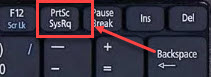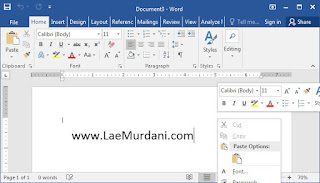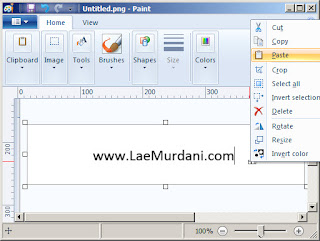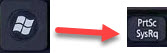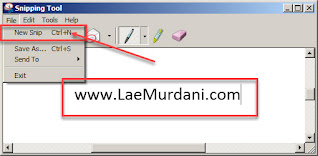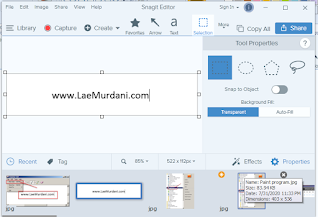Cara Screenshoot di Laptop dan Komputer Paling Mudah
Cara Screenshoot di Laptop, PC dan Komputer paling lengkap dan mudah!
Saat ini sedang mengerjakan tugas ataupun membutuhkan cara screenshot di laptop maupun PC agar menampilkan gambar kegiatan yang sedang dilakukan dilayar laptop kamu? cara SS yang kami ulas dibawah tidaklah sulit dan bisa diterapkan dengan prtscr pada merk asus, HP, Lenovo, dell dan lainnya
Ada banyak cara yang bisa dilakukan untuk mencari cara screenshoot di komputer yang benar dan tepat. Bisa dengan aplikasi tambahan yang tersedia untuk didownload diinternet. Maupun melalui aplikasi dan beberapa short key atau tombol di keyboard kamu.
Untuk hasil yang lebih baik dan mungkin sedikit sentuhan design yang perlu dipoles pastinya jauh lebih sempurna saat memakai aplikasi tambahan.
Karenanya kita akan menjelaskan dibawah ini bagaimana Cara Screenshoot di laptop secara lengkap dan terperinci, semuanya diulas di LaeMurdani.com
Cara Screenshoot di komputer yang pertama akan dijelaskan adalah dengan memakai tombol yang tentu tersedia diseluruh keyboard yaitu tombol prt scr atau prt sc dengan penamaan berbeda pada beberapa merk laptop hp, asus, lenovo, dell dan lainnya.
Pertama coba arahkan pandangan dan mata kalian ke keyboard masing-masing, coba lihat tombol yang biasanya terletak di sudut kanan atas dari papan ketik kamu Prt Sc
Nemu ga?? Klo ga belum ketemu pelan saja perhatikan secara seksama. Biasanya untuk dilaptop itu berbarengan dengan tulisan Sysreq dan diatasnya ada tombol Prt Sc.
Meskipun mungkin dibeberapa laptop merk
lain ada penamaan tombol Prt sc yang
berbeda. Namun percayalah fungsinya sama koq.
Nah, kalau sudah ketemu coba tekan secara
lembut dan gentle tombol Prt sc. Udah??
Gimana tampilan di layar kamu setelah ditekan? Ga ada apapun kan? Hahahhaa
Tenangg-tenang, belum selesai koq.
Hasil setelah kalian menekan tombol Prt Sc
belum bisa secara langsung disimpan kedalam folder. Kalian perlu meletakkannya
di program Microsoft Office atau lembar kerja yang ingin gambar hasil cara Screenshootnya kalian tampilkan di laptop.
Pada Microsoft Office bisa memilih menu [Home lalu pilih Paste] atau mau lebih simple tekan saja [Ctrl+V] langsung dari keyboard kamu.
- Tidak perlu aplikasi tambahan
- Tersedia diseluruh sistem operasi windows
- Tinggal 1 klik seluruh Screenshoot di laptop dapat ditangkap
Kekurangan dengan Prt Sc
- Memerlukan bantuan aplikasi Paint bila ingin memoles hasil Screenshoot dilaptop
- Saat melakukan screenshoot seluruh tampilan yang ada dilaptop ikut terambil
3. Aplikasi Sniping Tools
Aplikasi bawaan windows ini dapat kalian gunakan tanpa perlu mendownload atau mencari diinternet sebagai cara screenshoot di laptop dengan windows 10 maupun 7 brand lenovo, acer, asus, HP, dell.
Pilih menu [start - all program - accessories - snipping tool]
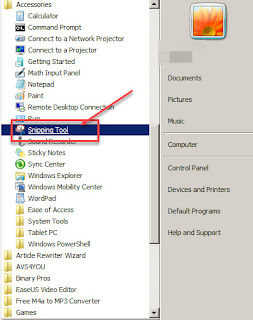
Dengan memanfaatkan aplikasi gratis bawaan dari windows ini kalian bisa screen shoot objek di komputer maupun pc hanya yang kalian inginkan sebagai cara print screen.
Disini juga tersedia beberapa fitur tambahan untuk melakukan edit gambar ringan loh. Cara mengambil objek screenshoot dan print screen juga mudah.Kelebihan Snipping Tool
- Mudah digunakan
- Dapat menangkap screenshoot objek yang diinginkan
- Tersedia hampir disemua Sistem Operasi Windows
Kekurangan Snipping Tools Untuk Print Screen Komputer
- Menu Editing tidak begitu banyak
4. Aplikasi SNAGIT
Mungkin masih banyak Cara Screenshoot di laptop dengan menggunakan aplikasi yang tersedia di internet oh ia, tips ini juga berguna pada komputer lenovo, hp, asus, acer dan yang lain dengan mudah melakukan print screen.
Namun saya secara personal merekomendasikan program yang satu ini. Kenapa SNAGIT?? Saya sendiri dalam penulisan blog yang banyak memerlukan screenshoot dalam menangkap gambar menggunakan aplikasi ini koq.
Selain mudah digunakan, fitur editing yang disediakan juga banyak dan sangat friendly bahkan bagi kita yang baru memakainya.
Kelebihan SNAGIT
- Mudah didapatkan diinternet
- Fitur editing tersedia banyak
- Dapat melakukan cropiing dengan lebih mudah dan terukur
- Bisa menangkap objek dan dijadikan Video (sangat cocok untuk membuat tutorial)
Kekurangan SNAGIT
- Memerlukan penggunaan memory
- Untuk Versi Full harus membeli di situs resmi.
KESIMPULAN
Diatas dapat kita lihat sesuai yang kita butuhkan ya. Kalau emang butuh cepat dan simpel bisa langsung mempergunakan prt sc atau snipping tool.
Atau bila kalian ingin memakai untuk jangka panjang, saya sarankan dengan memakai snagit untuk print screen laptop lenovo, acer, Dell, Asus milikmu. Biar kesannya lebih berkelass gtu lohh hahaha
Semoga artikel diatas bermanfaat, bila kalian memiliki rekomendasi program atau aplikasi CARA SCREENSHOOT DI LAPTOP maupun komputer dengan mudah yang ingin kita ulas lebih lengkap dan terperinci langsung saja komentar dikolom dibawah ya.